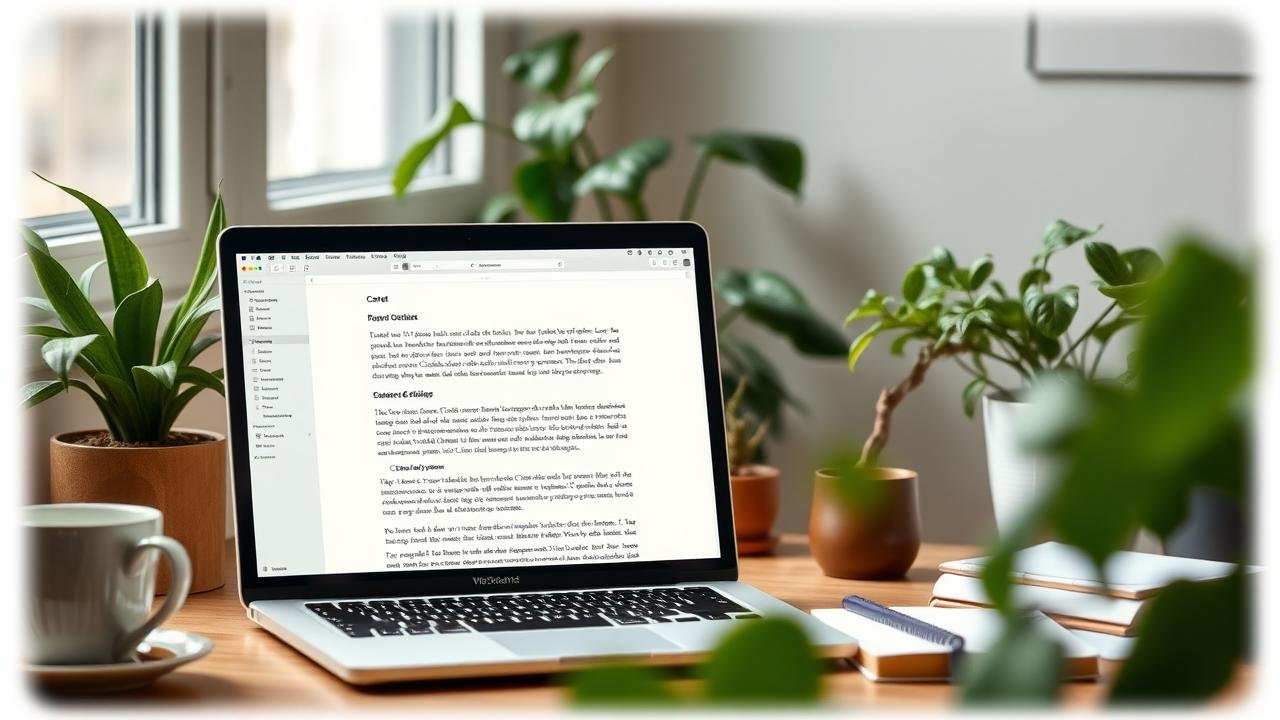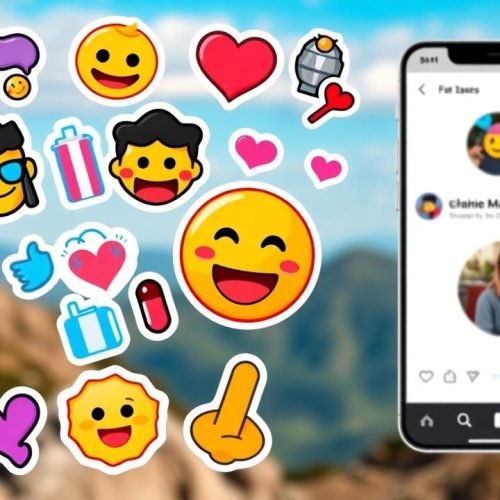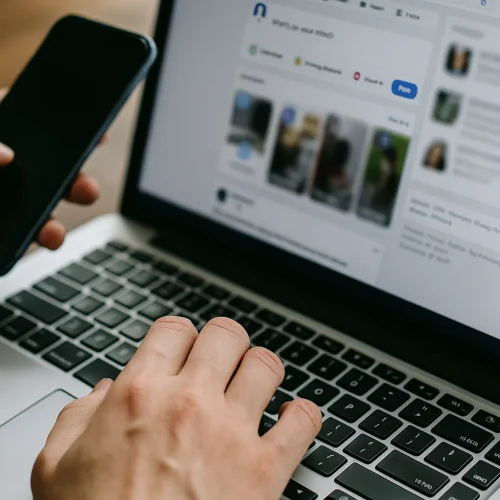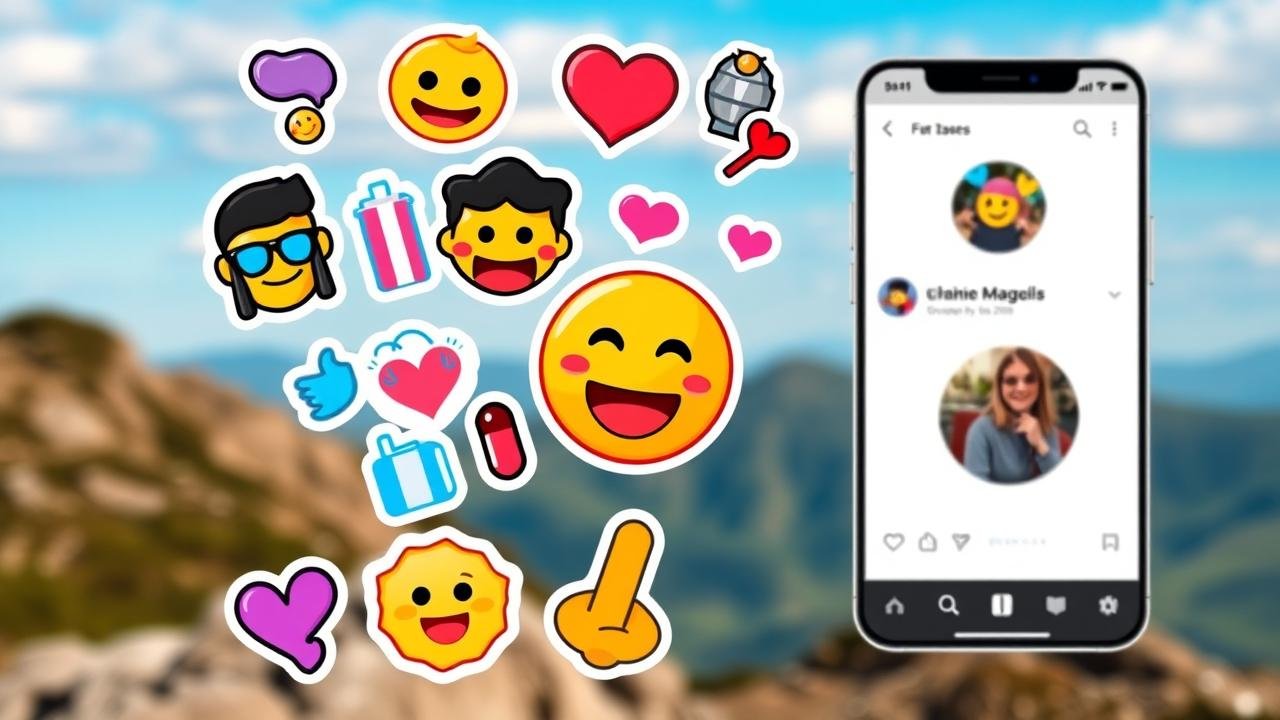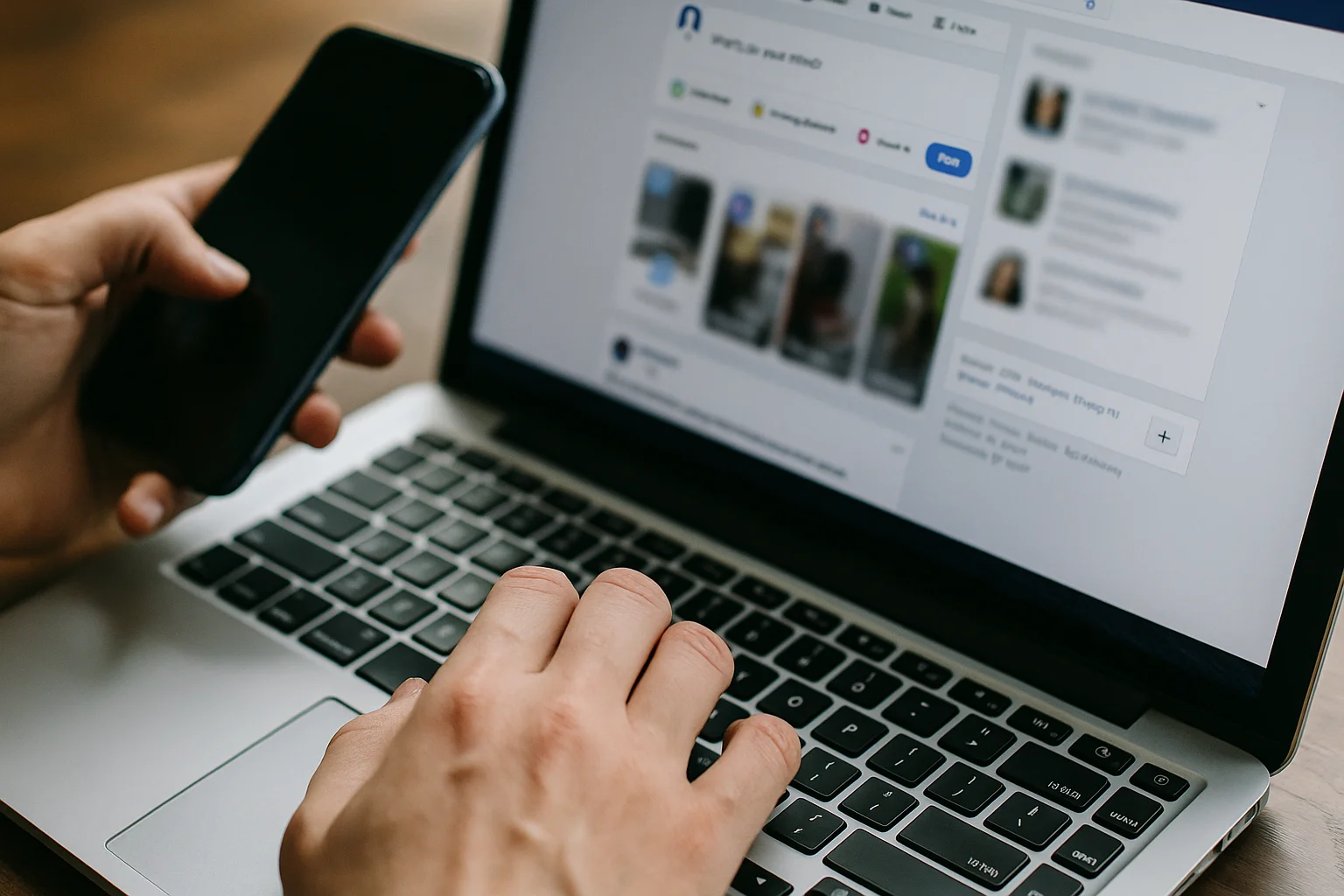📄 En bref : Vous cherchez un traitement de texte gratuit pour Mac ? Les options ne manquent pas :
- Pages, préinstallé sur Mac, est une solution simple, intégrée et puissante.
- LibreOffice Writer et OpenOffice offrent des alternatives gratuites et open source, plus complètes.
- Google Docs vous permet de travailler en ligne, facilement accessible et collaboratif.
- Enfin, TextEdit reste l’outil basique, rapide et toujours disponible.
Pas besoin de dépenser un centime pour écrire ou éditer vos documents sur Mac. Que vous soyez fan des logiciels locaux ou des solutions cloud, cet article vous guide pour choisir celui qui vous convient le mieux.
Pourquoi choisir un traitement de texte gratuit pour Mac ?
Je vous avoue, j’étais un peu sceptique au début. Gratuit, sur Mac, ça semblait un peu contradictoire, non ? Microsoft Word, c’est LA référence, mais il faut quand même mettre la main à la poche. Alors pourquoi persister à chercher ailleurs ?
Eh bien, parce que, franchement, vous pouvez avoir un traitement de texte mac gratuit qui répond très bien à vos besoins, que ce soit pour écrire un rapport, rédiger un mémoire, ou même gérer un petit projet d’écriture.
- Économie réelle : Pas d’abonnement, pas d’achat. Votre porte-monnaie vous dira merci.
- Intégration avec macOS : certains logiciels natifs comme Pages ou TextEdit sont parfaitement intégrés, fluides, avec un design épuré, et favorisent la synchronisation iCloud.
- Large choix selon vos besoins : simple prise en main ou fonctionnalités avancées selon votre profil.
- Accès facilité : téléchargement direct depuis l’App Store ou utilisation en ligne avec Google Docs.
C’est surtout la diversité qui impressionne. Chaque solution a sa propre saveur, son style, et son avantage. Parfois, un logiciel un peu plus basique suffit, et c’est tant mieux. D’autres fois, on a besoin d’outils plus robustes… Mais sans jamais dépenser un sou.
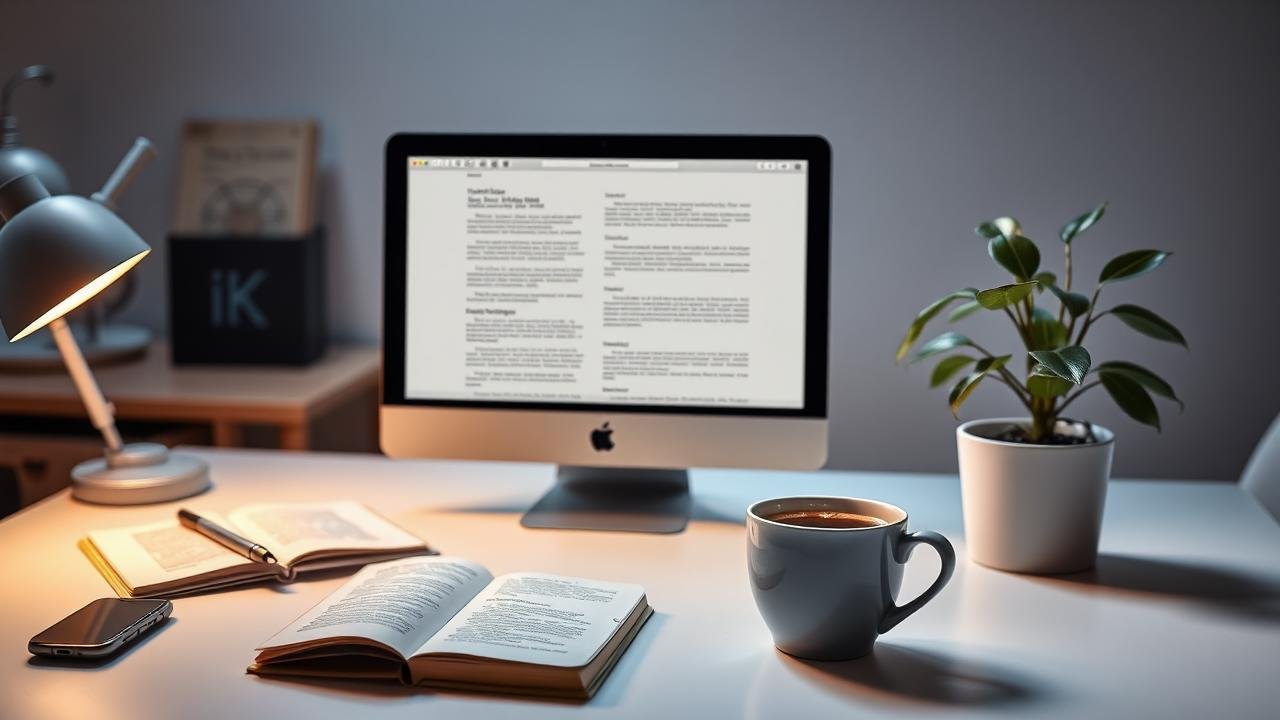
Les meilleurs traitements de texte gratuits pour Mac en 2025
Alors, on va pas tourner autour du pot : je vous propose un petit tour d’horizon des 5 grosses pointures gratuites sur Mac. Je les ai testées – ou pas mal étudiées – histoire de vous éviter les galères.
| Logiciel | Type | Gratuit | Points forts | Limites |
|---|---|---|---|---|
| Pages | App native Apple | Oui | Intégration iCloud, interface épurée, compatible Word | Fonctionnalités avancées limitées |
| LibreOffice Writer | Open source | Oui | Fonctionnalités complètes, compatible tous formats | Interface un peu datée, installation nécessaire |
| Google Docs | En ligne | Oui | Collaboration, accès depuis n’importe où, sauvegarde automatique | Connexion Internet obligatoire |
| OpenOffice | Open source | Oui | Suite bureau complète, bonne compatibilité | Moins mise à jour, interface vieillissante |
| TextEdit | Natif macOS | Oui | Simple, léger, toujours accessible | Fonctionnalités très basiques |
Pour moi, Pages Mac est un incontournable si vous cherchez quelque chose qui « colle » à votre Mac. Pas besoin d’apprentissage super complexe, et c’est livré avec votre machine. LibreOffice et OpenOffice sont là si vous voulez du sérieux, du lourd, du compatible presque universel.
Google Docs ? Ah, l’avantage en plus ici, c’est l’accessibilité en ligne, la sauvegarde automatique, et le travail collaboratif. Parfait si vous bossez en équipe.
Traitement de texte gratuit pour Mac : les alternatives à Microsoft Word
Alors, c’est vrai, Microsoft Word n’est pas gratuit sur Mac. Microsoft propose une version d’essai limitée, mais après… il faut payer. Pourtant, son rôle dominant pousse beaucoup d’utilisateurs à chercher des équivalents performants mais gratuits. Dans ce contexte, plusieurs alternatives se démarquent :
- Pages Mac : Très bon substitut, compatible avec les documents Word (.docx).
- LibreOffice Writer : Équivalent open source polyvalent, largement adopté.
- Google Docs : solution gratuite en ligne, accessible partout.
- OpenOffice : un autre logiciel libre avec un traitement de texte compétent.
Et pour ceux qui cherchent la simplicité, TextEdit Mac est quoi qu’il arrive inclus, rapide à lancer, parfait pour des textes simples ou prendre des notes sans prise de tête.
Trouver un traitement de texte gratuit pour Mac parmi les applications natives
Vous ne le saviez peut-être pas, mais le Mac est livré avec des outils déjà prêts à l’emploi. C’est un vrai plus, car vous évitez de perdre du temps à chercher et installer d’autres logiciels.
- Pages est la star, souvent préinstallée ou téléchargeable gratuitement depuis l’App Store.
- TextEdit, moins connu mais là depuis toujours, propose une interface très simple et une prise en main immédiate.
J’ai souvent recommandé Pages à des collègues. Leur retour ? Une fluidité dans l’écosystème Apple franchement appréciable, en particulier pour synchroniser vos documents sur tous vos appareils via iCloud. L’avantage est vraiment là : tout est connecté, tout est fluide.
Les avantages d’un traitement de texte gratuit pour Mac en ligne (Google Docs)
Je vous avoue, ça m’a sauvé la mise plus d’une fois. Travailler sur Google Docs avec un simple navigateur, ça ne coûte rien et ça ne vous brique pas votre Mac avec un logiciel à installer.
- Accessible sur Mac, iPad, même PC, sans installation.
- Collaboration en temps réel, super utile en milieu professionnel ou scolaire.
- Sauvegarde automatique sur Google Drive, fini les pertes de données.
- Compatible avec les documents Word et export PDF.
Le bon, le moins bon ? Elle dépend d’Internet, et certains préfèrent travailler hors ligne, ce qui est possible mais demande une configuration. C’est vraiment pratique mais pas pour les utilisateurs qui veulent un usage 100% local.

Comment installer et utiliser un traitement de texte gratuit pour Mac ?
Si vous voulez mon avis, la facilité d’installation est souvent l’un des facteurs qui vous fait abandonner un logiciel. Heureusement, les options gratuites ne sont généralement pas compliquées à installer, surtout sur Mac.
Installation et utilisation de Pages sur Mac
- Pages est souvent préinstallé. Sinon, rendez-vous sur l’App Store, cherchez « Pages » et cliquez sur « Obtenir ».
- Lancez l’application depuis le dossier Applications ou le Launchpad.
- Créez un nouveau document ou ouvrez un existant.
- Synchronisez vos documents via iCloud pour y accéder depuis plusieurs appareils.
Simple comme bonjour, non ? Franchement, Apple a bien peaufiné tout ça pour qu’on se casse pas la tête.
Installer LibreOffice Writer sur Mac
- Rendez-vous sur le site officiel de LibreOffice (libreoffice.org).
- Téléchargez la version Mac.
- Ouvrez le fichier .dmg et faites glisser l’icône dans votre dossier Applications.
- Lancez Writer, commencez à taper vos textes.
C’est un peu plus technique que Pages, mais rien d’insurmontable pour les habitués. LibreOffice est plus lourd, mais offre une tonne d’options que j’ai découvert au fil du temps.
Utiliser Google Docs sur Mac
- Ouvrez votre navigateur préféré (Safari, Chrome…).
- Accédez à docs.google.com.
- Connectez-vous à votre compte Google (Gmail). Si vous n’en avez pas, c’est gratuit et rapide à créer.
- Créez un nouveau document ou importez un fichier Word.
Je conseille d’activer la fonction hors ligne si vous êtes souvent sans connexion fiable, bien que la vraie force reste l’accessibilité partout et la collaboration facile.
FAQ sur le traitement de texte gratuit pour Mac
Quel est le meilleur traitement de texte gratuit sur Mac ?
Selon moi, Pages est imbattable en termes d’intégration et de simplicité sur Mac. Pour des besoins plus avancés, LibreOffice Writer est un excellent compromis open source. Google Docs est lui idéal si vous aimez le travail en ligne et collaboratif.
Quel logiciel pour écrire un texte sur Mac ?
Vous pouvez utiliser TextEdit pour du basique ou Pages pour plus de fonctionnalités, sans oublier LibreOffice ou Google Docs qui sont des choix très populaires.
Quel est l’équivalent de Word pour Mac ?
Résumons : Pages est l’équivalent développé par Apple, tandis que LibreOffice Writer et OpenOffice offrent une alternative open source sérieuse. Google Docs, quant à lui, est une solution en ligne adaptée à quasiment tous les besoins.
Existe-t-il un Word gratuit sur Mac ?
Pas vraiment. Microsoft propose une version en ligne gratuite avec des fonctionnalités limitées sur Office.com, mais la version complète de Word sur Mac est payante. Les alternatives gratuites citées plus haut remplacent donc largement ce besoin.
Quels sont les traitements de texte gratuits inclus par défaut sur Mac ?
Par défaut, vous disposez de TextEdit, ultraléger et très simple, et vous pouvez télécharger librement sur l’App Store Pages, qui dans la plupart des cas est déjà installé.
Avant de conclure, si vous cherchez à approfondir votre maîtrise des logiciels bureautiques, vous pourrait aussi apprécier mon article sur competences marketing qui détaille certaines compétences clés du monde numérique.
Et si vous voulez en savoir plus sur des outils numériques, n’hésitez pas à jeter un œil à comment creer un tableau croise dynamique – utile quand on travaille sur des données écrites et chiffrées.

Les fonctionnalités clés d’un traitement de texte gratuit pour Mac
Maintenant, ce qui fait vraiment la différence dans votre expérience, ce sont les fonctionnalités. Voici un petit résumé de ce que vous pouvez attendre, en général, des options gratuites :
- Compatibilité multi-formats : .doc, .docx, .odt, .rtf…
- Édition de texte avancée : styles, mises en forme, insertion de tableaux.
- Export PDF disponible dans la quasi-totalité des cas.
- Collaboration: Présente surtout dans Google Docs.
- Sauvegarde et synchronisation : Apple iCloud pour Pages, Google Drive pour Google Docs.
Franchement, pour un usage quotidien, ça suffit largement. Plus vous montez en complexité, plus vous avez envie d’outils professionnels payants, mais souvent, ceux-là vous dépanneront très bien.
Si vous voulez tester rapidement, je vous propose aussi d’essayer ces traitements de texte et de voir ce qui vous convient le mieux. Parfois, c’est une question de feeling. Certains préféreront la sobriété de TextEdit, d’autres la richesse de LibreOffice.
Conclusion
Alors voilà, vous avez maintenant toute la panoplie des traitement de texte gratuit pour Mac qui peuvent vous accompagner au quotidien. Qu’il s’agisse de la simplicité native de TextEdit Mac, de la puissance d’LibreOffice Writer Mac, ou de l’accessibilité hors pair de Google Docs Mac, chaque option présente ses forces et ses limites.
En toute honnêteté, je vous conseille de démarrer avec Pages si vous avez un Mac récent. Si vos besoins évoluent, vous saurez déjà où aller, vers des solutions plus robustes et gratuites. Et si besoin, installer LibreOffice ou OpenOffice reste un jeu d’enfant.
Le principal, c’est que vous puissiez vous jeter à l’eau et écrire, créer, sans vous ruiner, sans prises de tête. Et ça, c’est une vraie victoire à mes yeux.